Aktivieren von Bild-in-Bild in einer Anwendung
Während sich ein Benutzer in einem Aufruf befindet, kann eine Vollbild-UI verhindern, dass der Benutzer multitasking in einer App verwendet. Es gibt zwei Möglichkeiten, um dem Benutzer Multitasking in der App zu ermöglichen:
- Aktivieren Sie den Benutzer, die Schaltfläche Zurück auszuwählen und zum vorherigen Bildschirm zurückzukehren. Es ist keine aufrufende Benutzeroberfläche sichtbar, während der Benutzer sich noch im Anruf befindet.
- Aktivieren sie Bild-in-Bild.
In diesem Artikel erfahren Sie, wie Sie Bild in der Benutzeroberfläche von Azure Communication Services aktivieren. Das Bild-In-Bild-Feature wird vom System bereitgestellt und unterliegt der Featureunterstützung auf dem Gerät, einschließlich CPU-Auslastung, RAM-Verfügbarkeit und Akkustatus.
Voraussetzungen
- Ein Azure-Konto mit einem aktiven Abonnement. Sie können kostenlos ein Konto erstellen.
- Eine bereitgestellte Communication Services-Ressource. Erstellen Sie eine Communication Services-Ressource.
- Ein Benutzerzugriffstoken zum Aktivieren des Anrufclients. Rufen Sie ein Benutzerzugriffstoken ab.
- Optional: Führen Sie den Schnellstart Erste Schritte mit der UI-Bibliothek durch.
Funktion aktivieren
Weitere Informationen finden Sie in der Open Source Android UI Library und im Beispielanwendungscode.
Einrichtung von Bild-im-Bild
Um Multitasking und Bild-im-Bild zu aktivieren, verwenden Sie CallCompositeBuilder.multitasking, um die Konstruktorparameter CallCompositeMultitaskingOptions mit enableMultitasking und enableSystemPictureInPictureWhenMultitasking festzulegen.
val callComposite: CallComposite =
CallCompositeBuilder()
.multitasking(CallCompositeMultitaskingOptions(true, true))
.build()
Die Schaltfläche Zurück wird angezeigt, wenn enableMultitasking auf true gestellt wird.
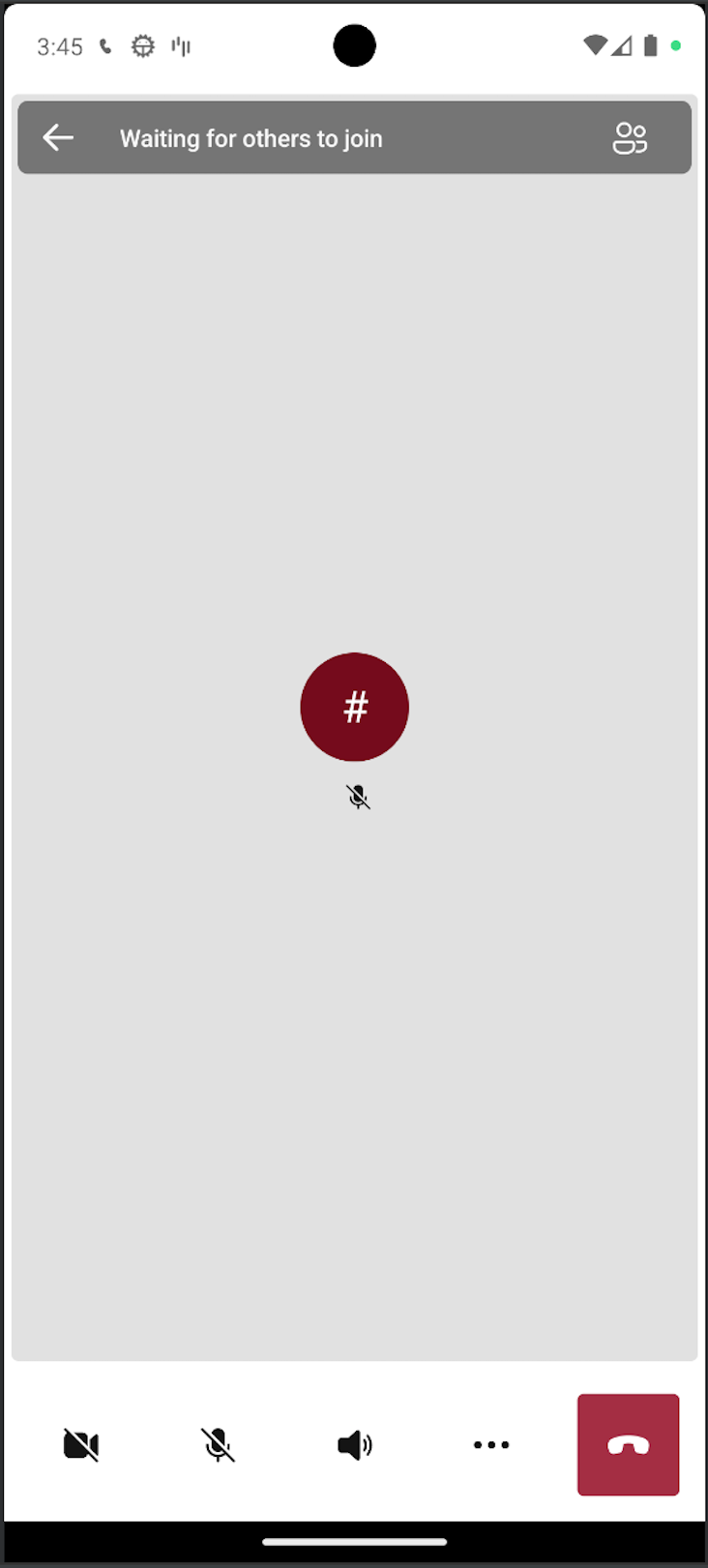
Wenn der Benutzer auf die Schaltfläche "Zurück" tippt, wird die Anrufbenutzeroberfläche ausgeblendet, und wenn konfiguriert, wird die Bild-in-Bild-Ansicht angezeigt.
Wenn Multitasking für CallComposite eingeschaltet ist, beginnt die Anrufaktivität in einer eigenen Aufgabe. Im Aufgabenverlauf sieht der Benutzer zwei Bildschirme: eine für die Aktivität der App und eine für Kommunikationsdienste-Anrufaktivität.
Rufen Sie die sendToBackground Methode auf, um Multitasking programmgesteuert einzugeben und wenn die Anzeige von Picture-in-Picture konfiguriert ist.
So stellen Sie den Benutzer programmgesteuert bringToForeground zur aufrufenden Aktivität zurück:
Weitere Informationen finden Sie in der Open-Source-iOS-UI-Bibliothek und im Beispielanwendungscode.
Einrichtung von Bild-im-Bild
Um Multitasking und Bild-im-Bild zu aktivieren, verwenden Sie die CallCompositeOptions-Konstruktorparameter enableMultitasking und enableSystemPiPWhenMultitasking.
Hinweis
Apps, die ein Einsatzziel vor iOS 16 haben, benötigen die com.apple.developer.avfoundation multitasking-camera-access-Berechtigung, um die Kamera im Bild-in-Bild-Modus zu verwenden.
let callCompositeOptions = CallCompositeOptions(
enableMultitasking: true,
enableSystemPictureInPictureWhenMultitasking: true)
let callComposite = CallComposite(withOptions: callCompositeOptions)
Die Schaltfläche Zurück wird angezeigt, wenn enableMultitasking auf true gestellt wird.
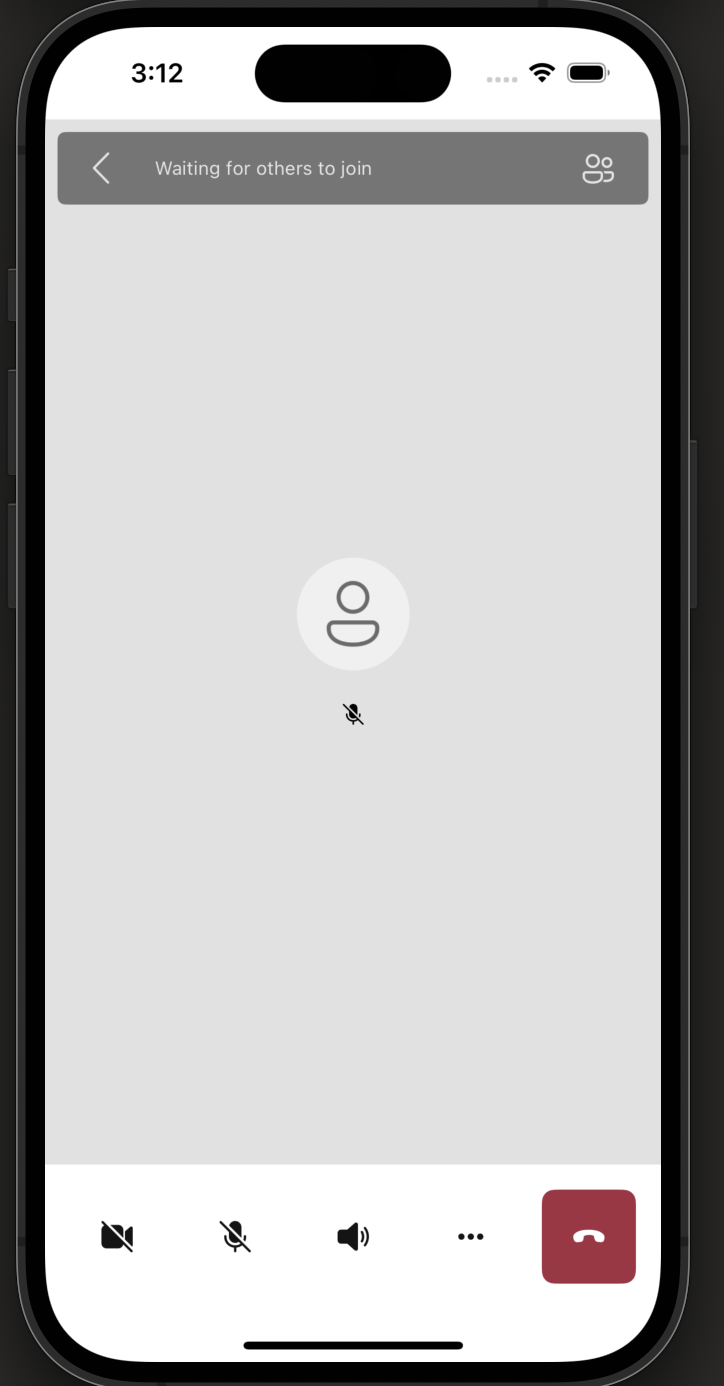
Wenn der Benutzer auf die Schaltfläche "Zurück" tippt, wird die Anrufbenutzeroberfläche ausgeblendet, und wenn konfiguriert, wird die Bild-in-Bild-Ansicht angezeigt.
Um das Multitasking programmatisch zu starten oder zu beenden, verwenden Sie die Eigenschaft isHidden
// Close calling UI and display PiP
callComposite.isHidden = true
// Displaye calling UI and close PiP
callComposite.isHidden = false